Si vous êtes un utilisateur de Microsoft Edge et que vous aimez les outils pratiques, la barre Edge est exactement ce dont vous avez besoin. Voici ce que c’est et comment vous pouvez l’utiliser lorsque vous naviguez.

Microsoft a amélioré le navigateur Edge au fil des ans, le rendant plus compétitif avec Chrome, Firefox et Safari. L’une de ces innovations est l’ajout de la barre Edge, un navigateur latéral qui rend la navigation sur le Web plus pratique.
Mais qu’est-ce que la barre Edge et comment l’utiliser ? Découvrons-le.
Qu’est-ce que la barre Microsoft Edge ?
Parmi plusieurs raisons d’utiliser Microsoft Edge, la barre Edge, qui est une barre latérale flottante qui sert de mini navigateur Edge, est parmi les meilleures.
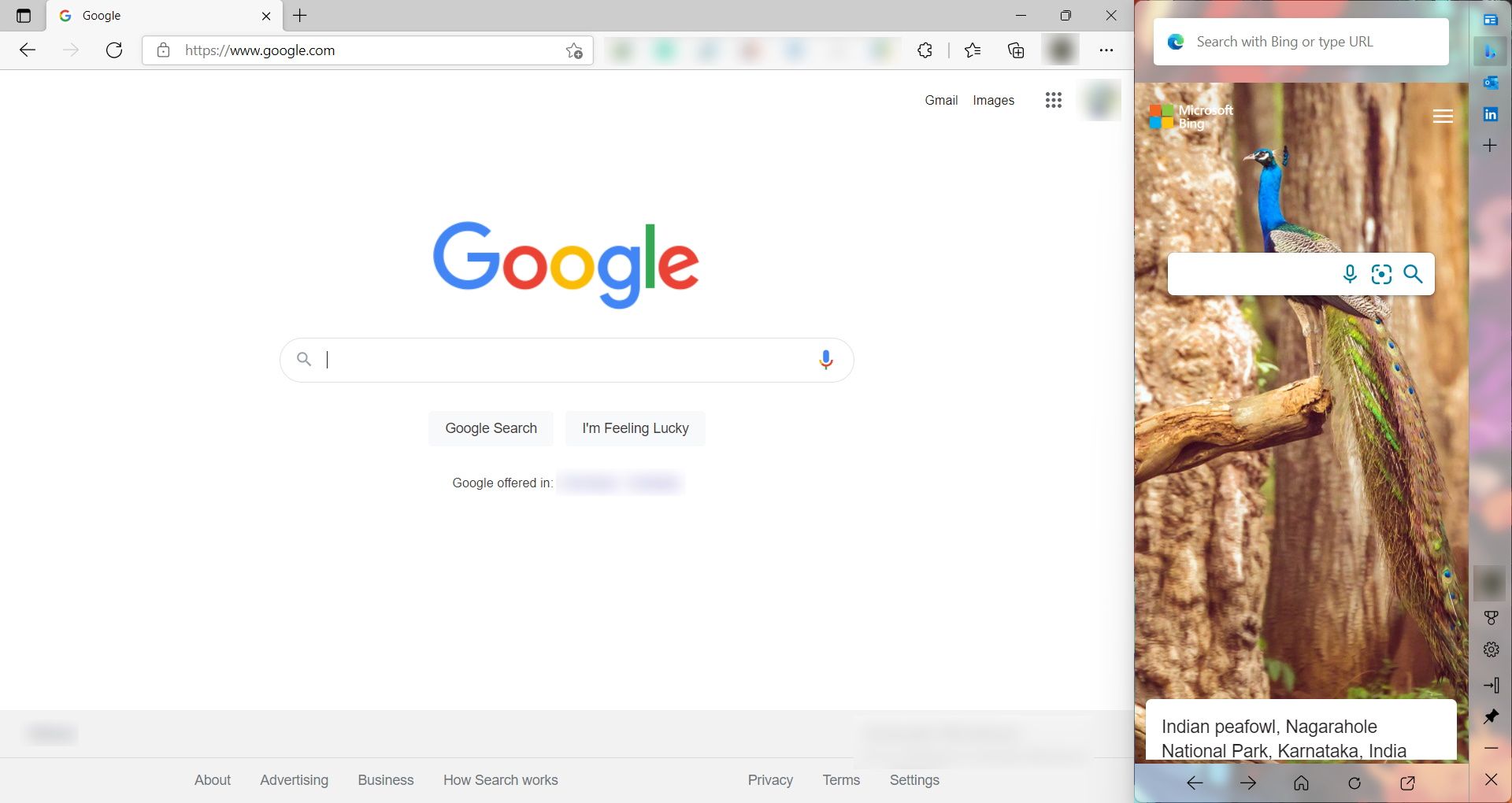
Pour l’activer, vous devez avoir installé Edge 98 ou supérieur sur votre ordinateur. Et une fois que vous avez activé la barre Edge, elle sera épinglée sur le côté droit de votre écran, vous permettant de visiter vos sites Web préférés sans masquer les autres fenêtres que vous avez ouvertes.
Comment activer la barre Microsoft Edge
Pour activer la barre Edge, commencez par lancer le navigateur Edge. Clique sur le ellipses (trois points) en haut à droite et sélectionnez Réglages dans la liste des options.
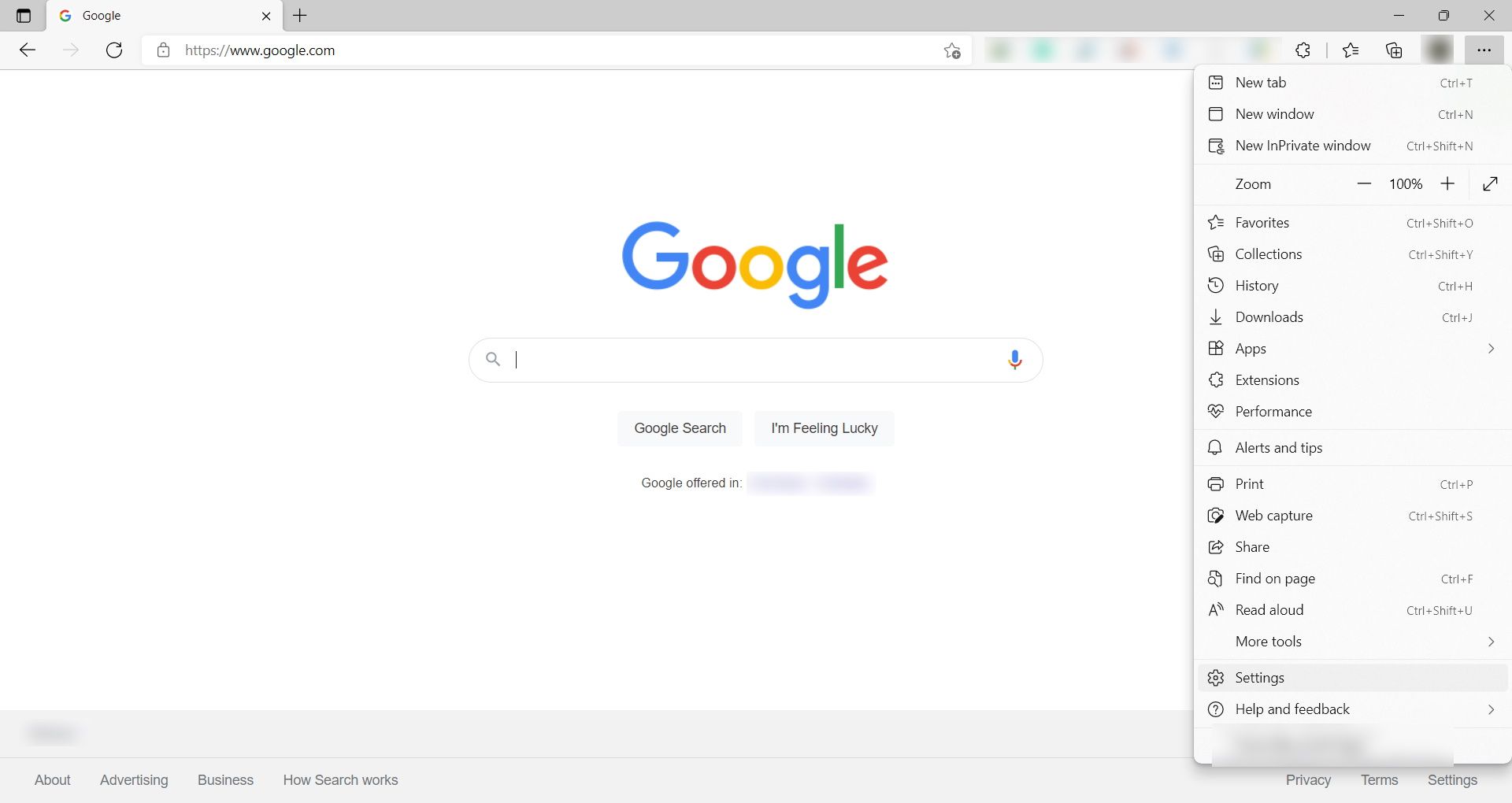
Dans les paramètres, sélectionnez Barre de bord dans le panneau de gauche, puis cliquez sur Ouvrir la barre Edge sur la droite.
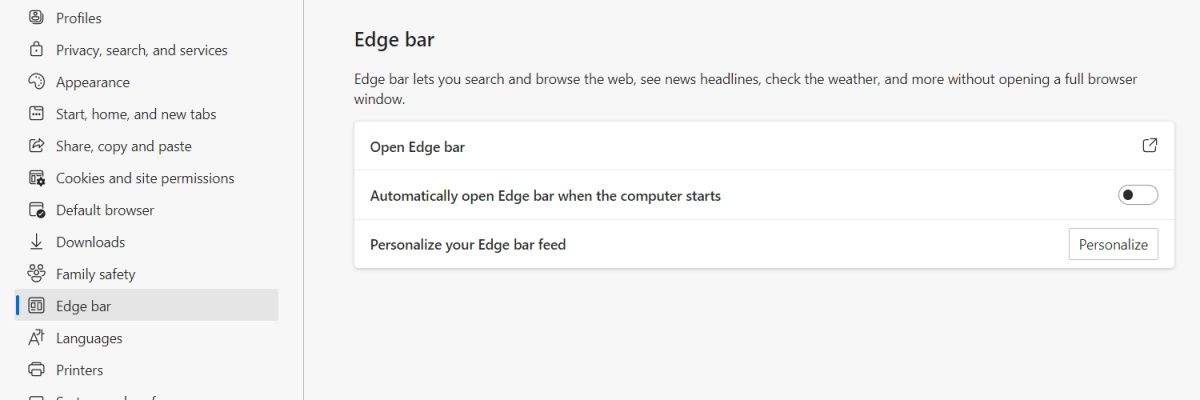
Comment naviguer avec la barre Microsoft Edge
Lorsque vous ouvrez la barre Edge, vous verrez la barre de recherche Bing en haut. Vous pouvez entrer l’URL du site Web que vous souhaitez visiter ici ou rechercher quelque chose avec le moteur de recherche Bing.
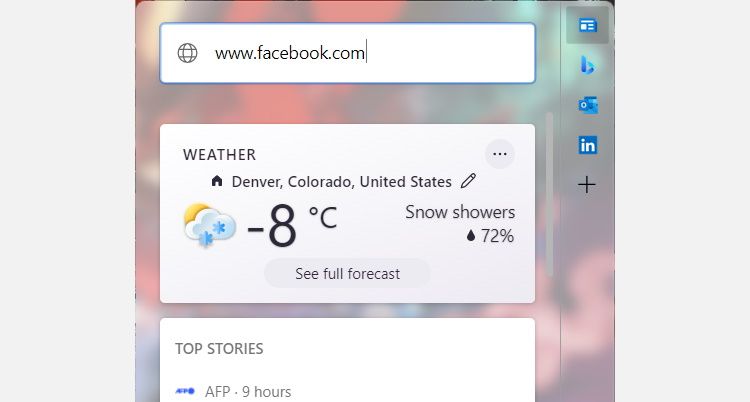
Dans la section droite de la barre Edge, vous trouverez les favoris et vous pourrez y ajouter votre site Web préféré. Par défaut, vous verrez que Microsoft a déjà ajouté des signets pour MSN, Bing, Outlook et LinkedIn pour vous. Il vous suffit de cliquer dessus pour accéder à leurs sites Web respectifs.
Pour ajouter un signet, cliquez sur le bouton plus (+) dans la partie droite de la barre Edge, entrez le lien dans le champ URL zone de texte et cliquez sur Ajouter.
le Nom La zone de texte est facultative, mais nous vous recommandons de saisir un nom pour le site Web que vous ajoutez. Dans notre exemple, nous ajouterons Google, mais vous pouvez ajouter n’importe quel site Web ou ces autres moteurs de recherche.
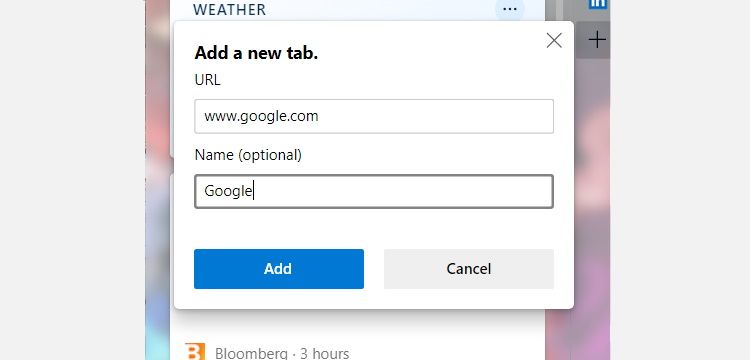
Une fois ajouté, le signet du site apparaîtra dans la section droite de la barre Edge. Vous pouvez ajouter plus de signets si vous le souhaitez.
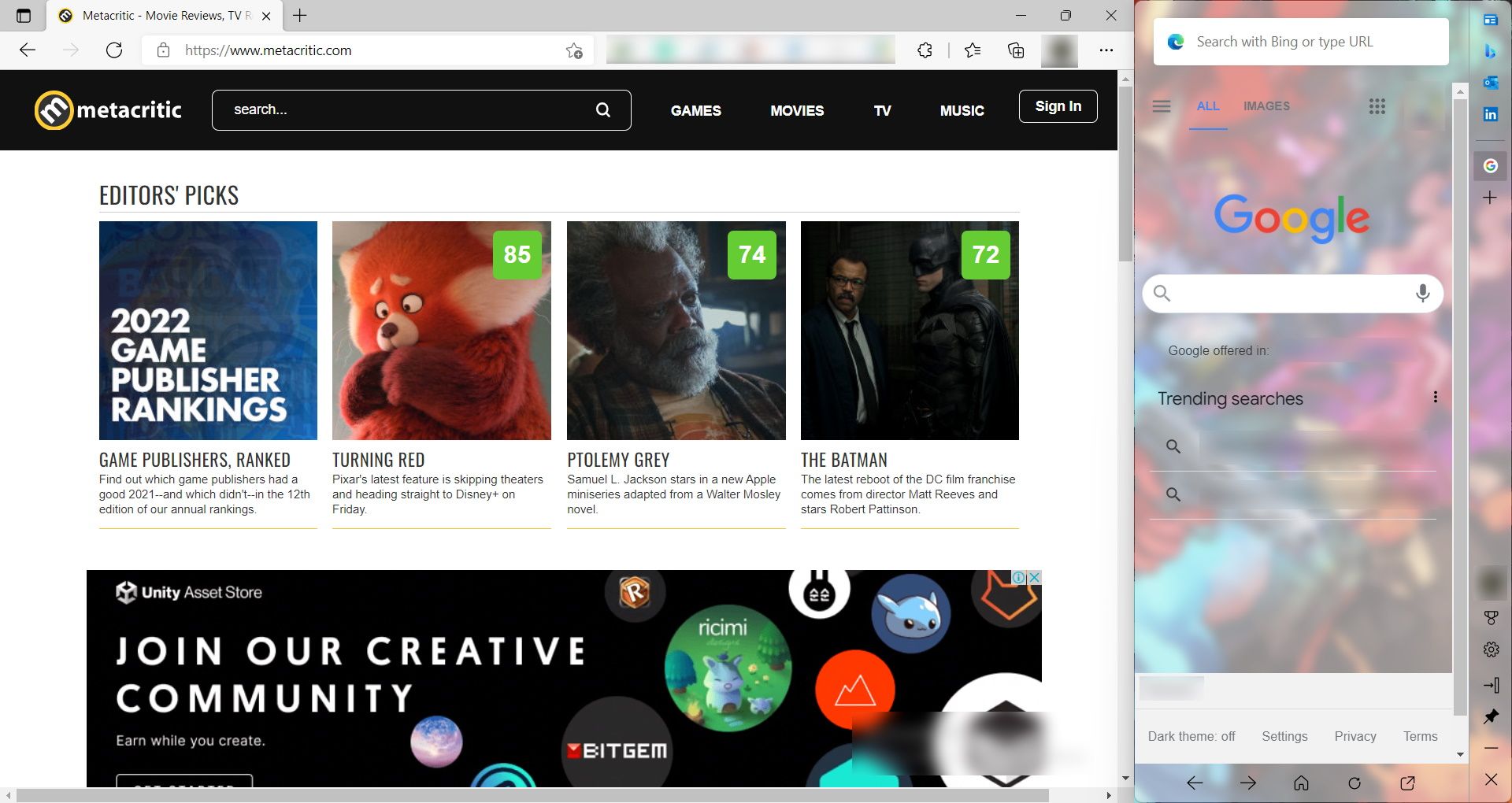
Faites passer votre expérience de navigation au niveau supérieur avec la barre Microsoft Edge
Bien que la barre Edge ne remplace pas le besoin d’un navigateur à part entière, elle contribue à rendre l’expérience de navigation beaucoup plus facile. Vous pouvez toujours l’avoir à portée de main si vous avez besoin d’un mini navigateur pour une recherche rapide sur Internet. Et il est disponible à partir de Edge 98 et supérieur.
Lire la suite
A propos de l’auteur
